9 modi per aprire Task Manager in Windows 10
In Task Manager (vedi immagine sotto), puoi controllare tutte le attività in esecuzione, terminare qualsiasi attività e così via. Pertanto, è necessario imparare come aprirlo sul tuo PC. Per tua comodità, questo testo elenca 9 metodi per aprire Task Manager in Windows 10.
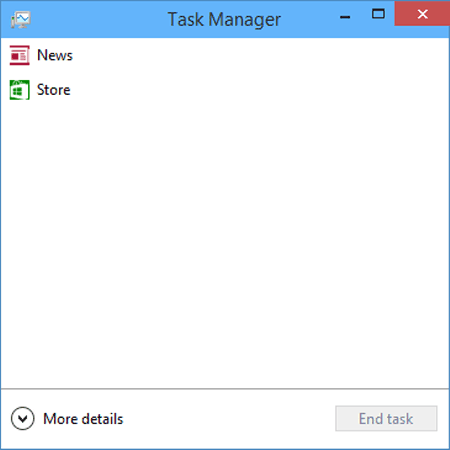
Guida video su come aprire Task Manager in Windows 10:
9 modi per aprire Task Manager in Windows 10:
Metodo 1: apri lapp tramite la barra delle applicazioni.
Fai clic con il pulsante destro del mouse su unarea vuota sulla barra delle applicazioni e scegli Gestione attività nel menu contestuale.
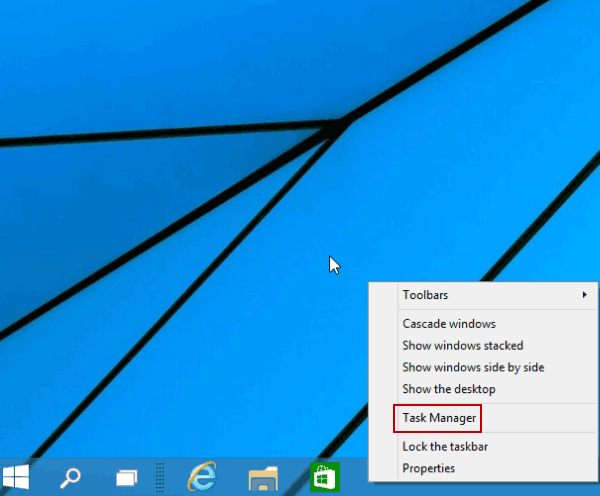
Metodo 2: svolta su Task Manager dal menu di accesso rapido.
Tocca con il pulsante destro del mouse langolo inferiore sinistro per aprire il menu, quindi seleziona Task Manager su di esso.
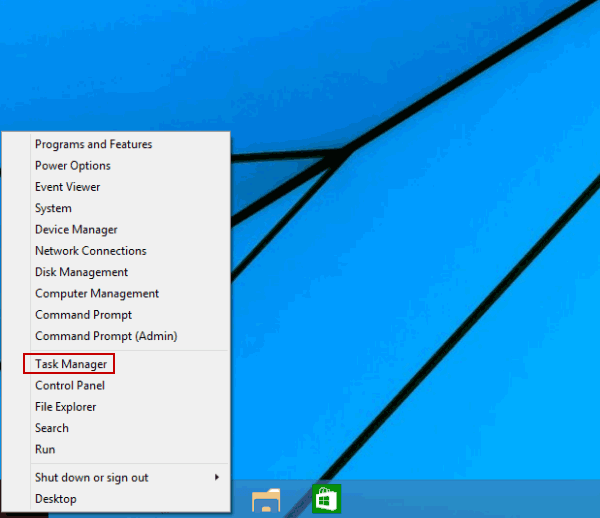
Metodo 3: Apri Task Manager nel menu Start.
Passaggio 1: tocca il pulsante Start in basso a sinistra e scegli Tutte le app nel menu.
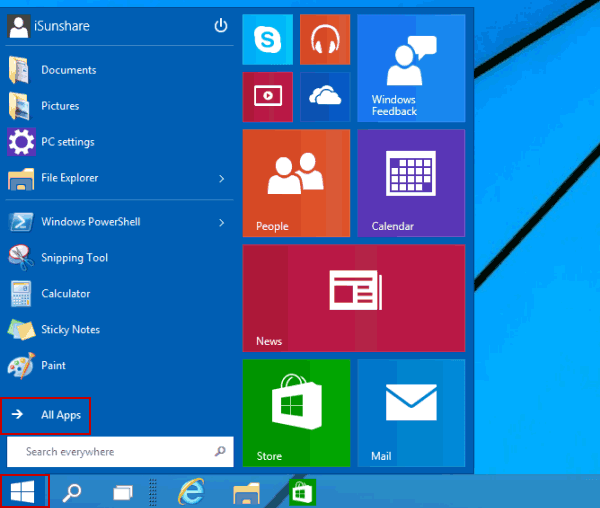
Passaggio 2: apri la cartella Sistema di Windows.
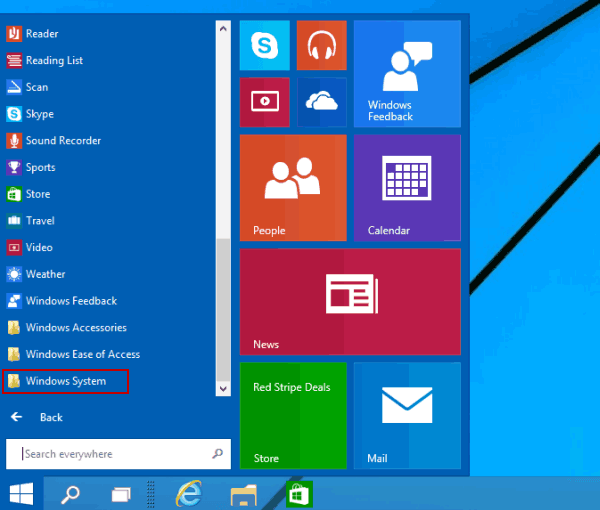
Passaggio 3: fai clic su Task Manager per aprirlo.
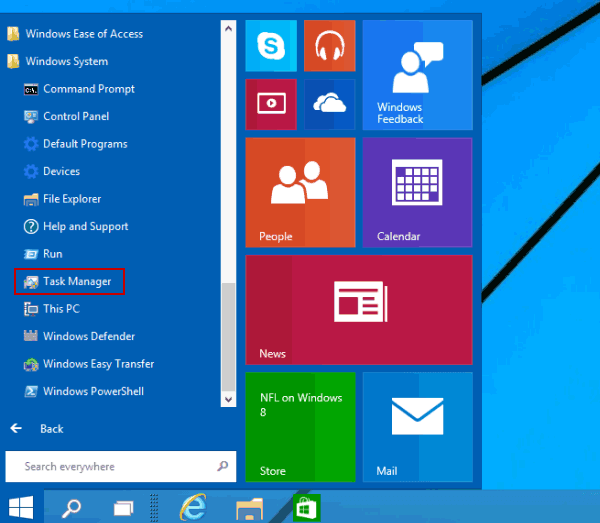
Metodo 4: apri questo programma nel Pannello di controllo.
Passaggio 1: Invio Pannello di controllo.
Passaggio 2: inserisci Task Manager nella casella di ricerca in alto a destra e tocca Task Manager nei risultati.
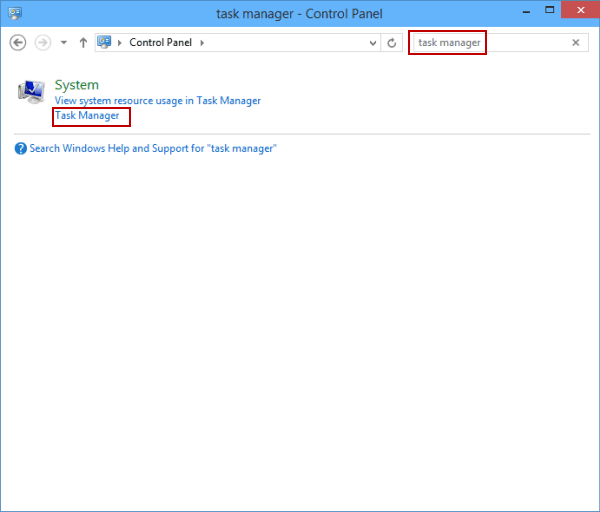
Metodo 5: avvia Task Manager tramite Esegui.
Premi Windows + R per aprire la finestra di dialogo Esegui, inserisci taskmgr e tocca OK.
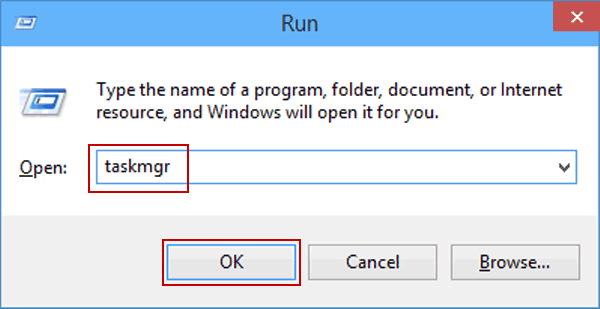
Modo 6: Apri il programma dal pannello di ricerca.
Passaggio 1: premi Windows + C per aprire il menu Accessi e scegli Cerca su di esso.
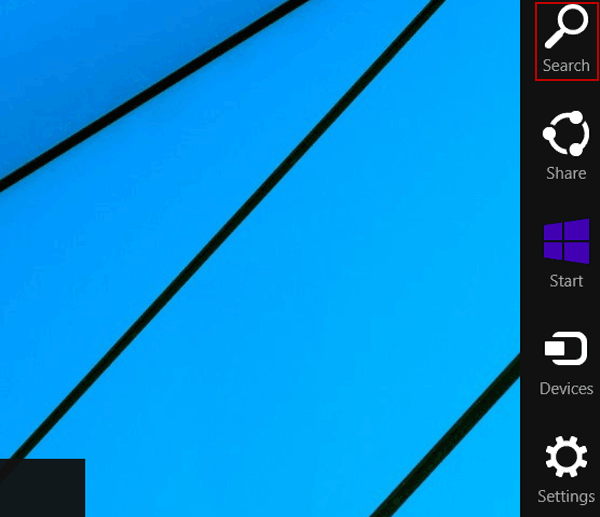
Passaggio 2: inserisci lattività e fai clic su Task Manager.
Suggerimento: sono disponibili due opzioni denominate Task Manager nel pannello di ricerca e puoi scegliere uno di essi.
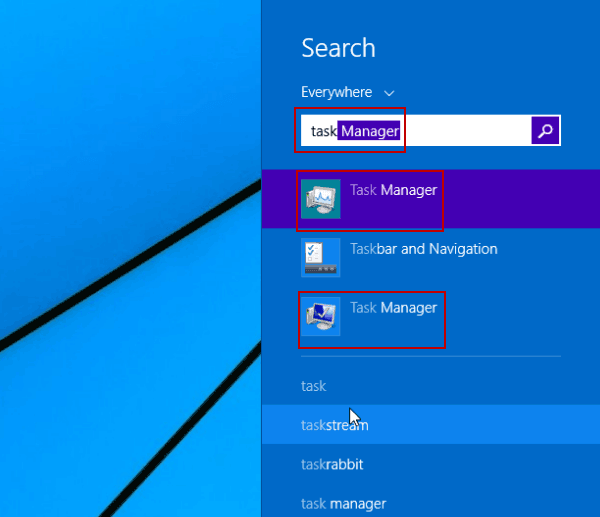
Modo 7: accedi a Task Manager con laiuto del prompt dei comandi.
Passaggio 1: fare clic sul pulsante Start, immettere cmd nella casella vuota e toccare Prompt dei comandi.
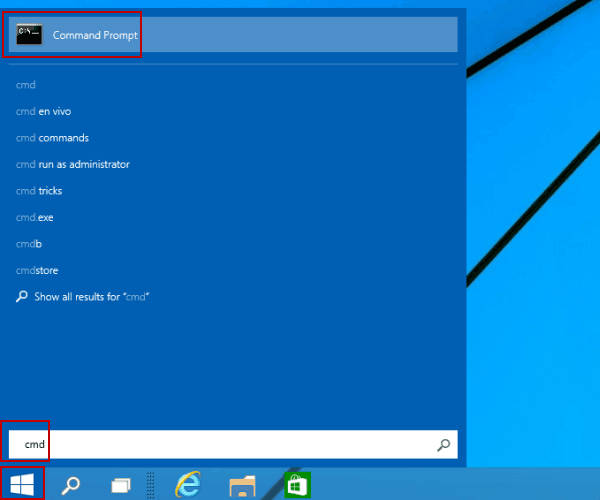
Passaggio 2: digita taskmgr e premi Invio.
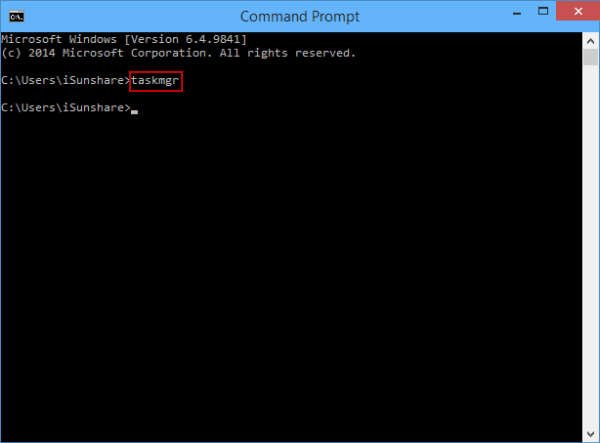
Metodo 8: aprilo tramite Windows PowerShell.
Passaggio 1: tocca licona S. pulsante di ricerca sulla barra delle applicazioni, digita Windows PowerShell e fai clic su Windows PowerShell per accedervi.
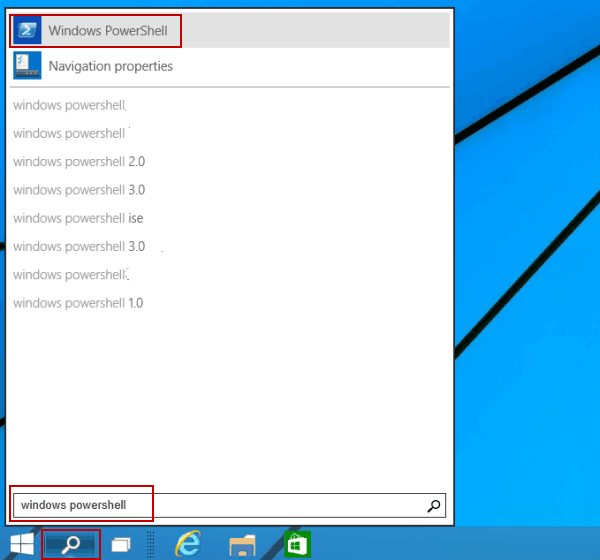
Passaggio 2: inserisci taskmgr e premi Invio.
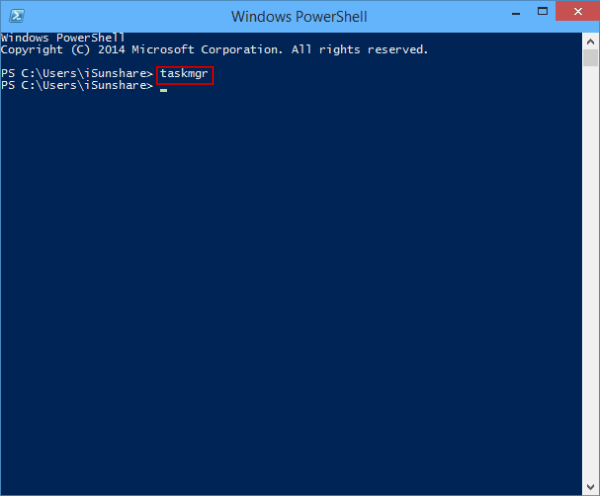
Metodo 9: Apri Task Manager dalle opzioni Ctrl + Alt + Canc.
Premi Ctrl + Alt + Canc e scegli Task Manager dalle scelte.
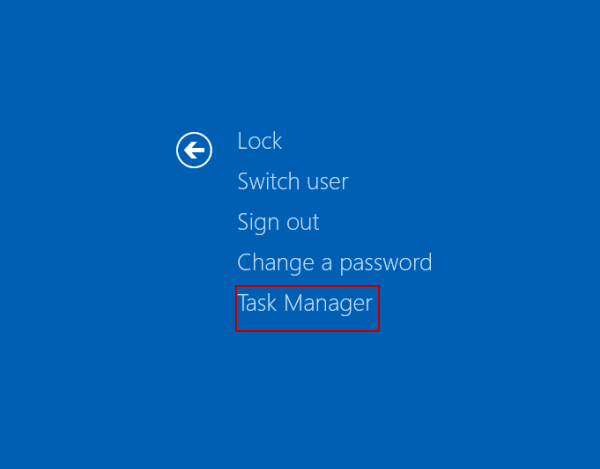
- Crea collegamento a Task Manager sul desktop di Windows 10
- Task Manager disabilitato dallamministratore | Cosa fare
- Esegui Task Manager come amministratore in Windows 10
- 4 modi per aprire Centro accessibilità in Windows 10
- 6 modi per aprire Pulizia disco su Windows 10